O Excel é uma ferramenta poderosa para a análise e visualização de dados. As formas de visualização, como os histogramas e os gráficos de Pareto , são particularmente úteis para apresentar grandes quantidades de dados de uma forma compreensível. Este guia irá guiá-lo passo a passo através do processo de criação de um histograma e explicar as vantagens destes tipos de gráficos.
Principais conclusões
- Os histogramas mostram a distribuição dos dados e permitem analisar as frequências.
- Pode criar histogramas rapidamente no Excel, utilizando os modelos ou manualmente.
- A formação correta das classes é crucial para o valor informativo do histograma.
Guia passo-a-passo
Compreender os histogramas
Um histograma é uma forma especial de visualização de dados que é frequentemente utilizada para mostrar a distribuição de dados quantitativos. Ao contrário de um gráfico de barras, que visualiza variáveis categóricas, um histograma ilustra a frequência de intervalos de valores dentro dos dados. Os valores de vendas são visualizados utilizando intervalos para identificar padrões.
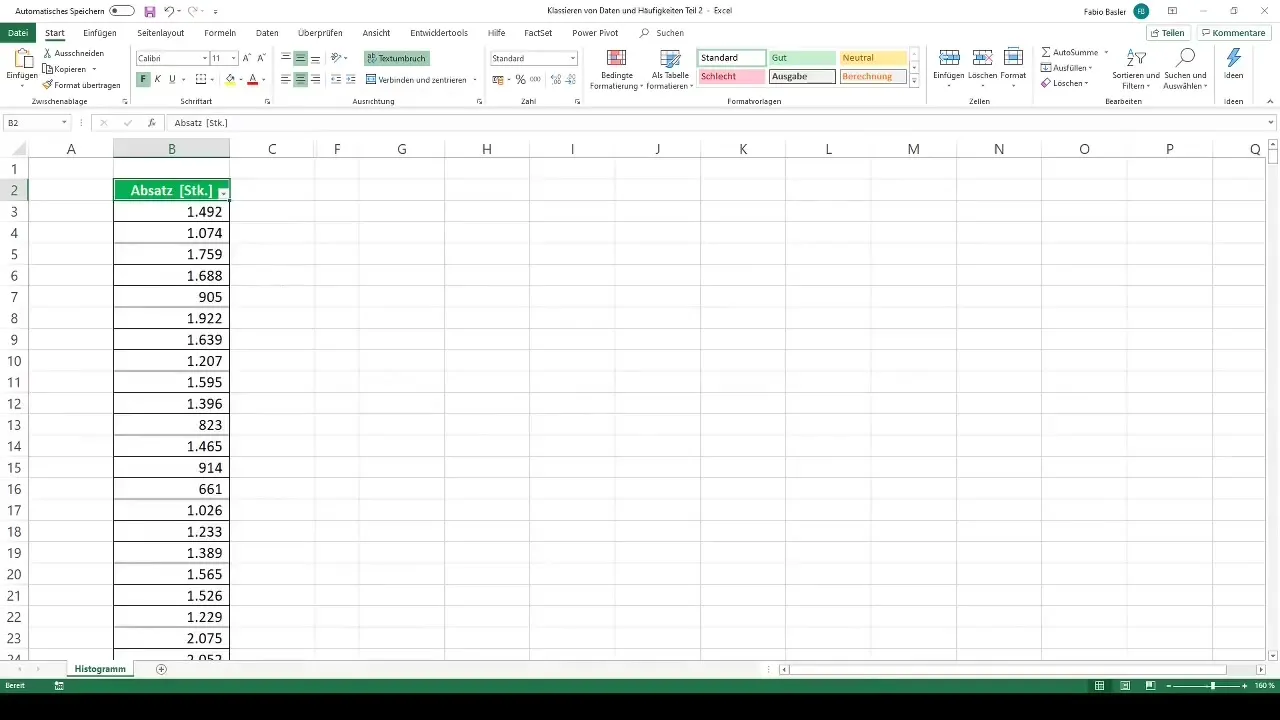
Criar um histograma com o modelo do Excel
Como já aprendeu, existe uma forma conveniente de criar histogramas no Excel, utilizando a função de modelo integrada. Comece com os valores de vendas que tem num livro de trabalho. Procure o separador "Inserir" na barra de menus e encontre a opção "Histograma". O Excel divide automaticamente os dados em diferentes classes.
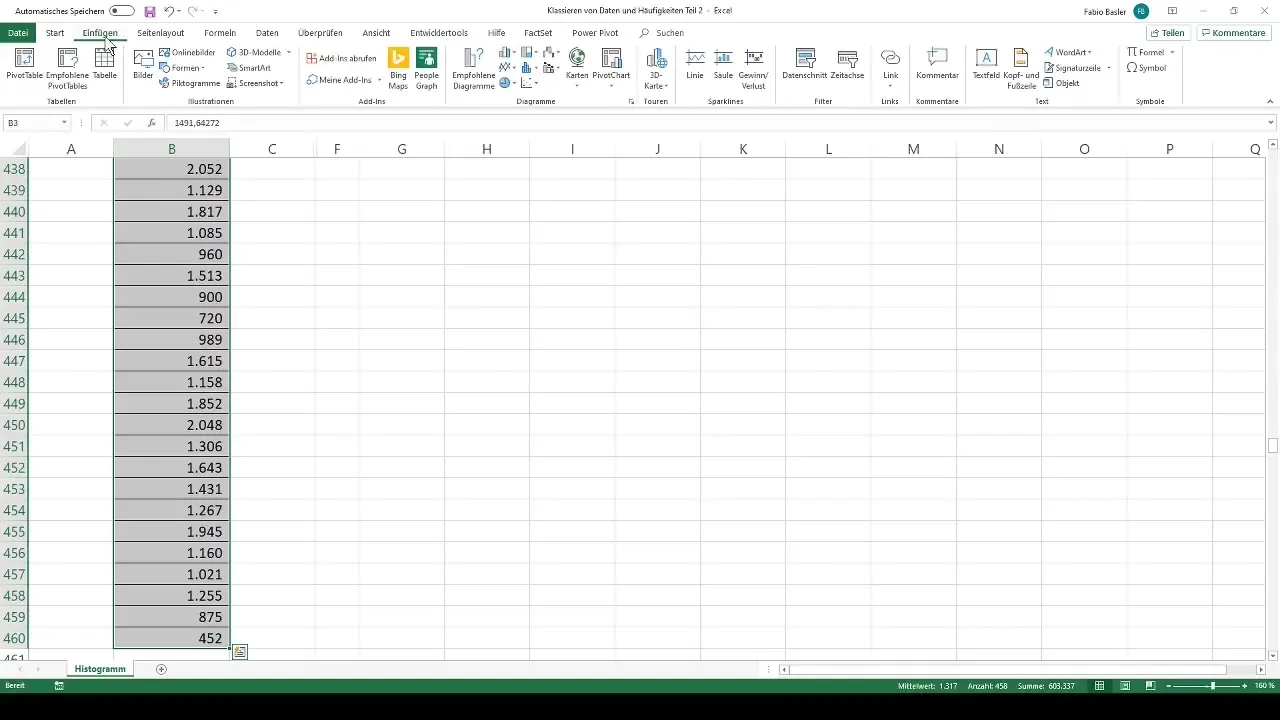
Ajustar o número de classes
Uma vez criado o histograma, coloca-se a questão de saber se o número de classes especificado é suficiente para a sua análise. Pode ser necessário alterar o número de classes - para mais ou menos classes - para efetuar tipos específicos de análises. Para isso, é necessário trabalhar com os intervalos de classe. Isto significa que é necessário dividir o intervalo dos dados no número de classes pretendido.
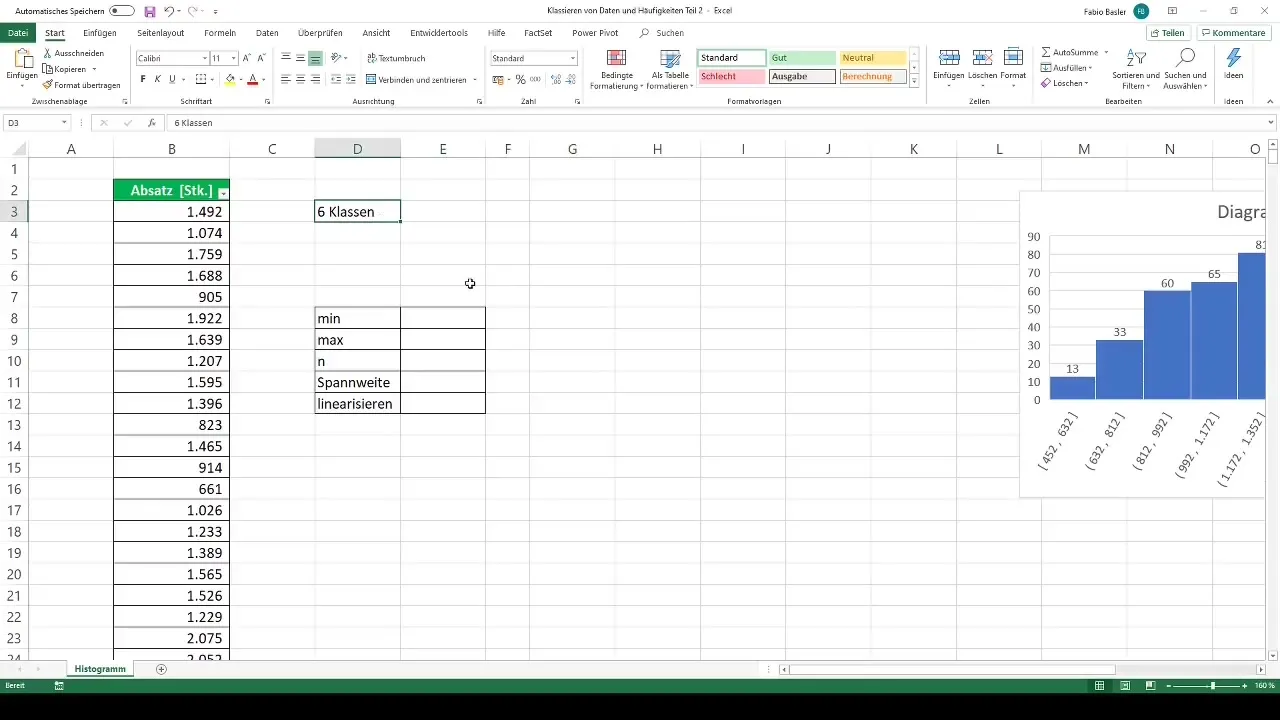
Cálculo da amplitude da classe
Para determinar a amplitude da classe, é necessário primeiro determinar o valor mínimo e máximo dos dados. No exemplo, os valores são 452 e 2167. É possível usar esses valores para calcular o intervalo, subtraindo o valor mínimo do valor máximo. Isso resulta em um intervalo que é dividido pelo número desejado de classes.
Definição dos limites superior e inferior da classe
Depois de obter a largura de classe necessária, defina o limite inferior para a primeira classe com o limite mínimo, que é arredondado para 450 a partir da observação mínima. O limite superior de cada classe é o limite inferior da classe seguinte. Repetir este processo até ter definido todos os limites superiores e inferiores da classe.
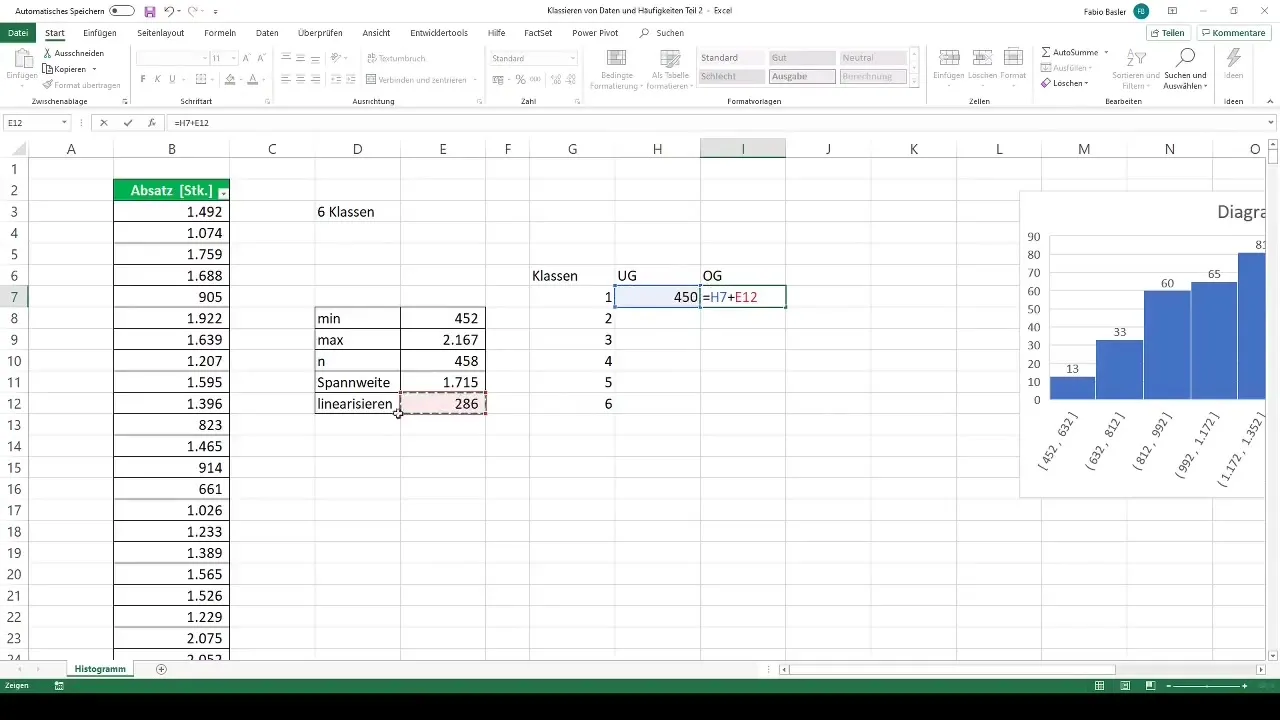
Cálculo das frequências
Uma vez definidas as classes, é necessário determinar a frequência para calcular o número de valores que se enquadram em cada classe a partir das observações. Para tal, vá ao separador "Dados" e selecione a função "Análise de dados". Se esta função não estiver ativa, deve activá-la nas opções. Selecione "Histograma" e defina os intervalos de entrada para os seus dados.
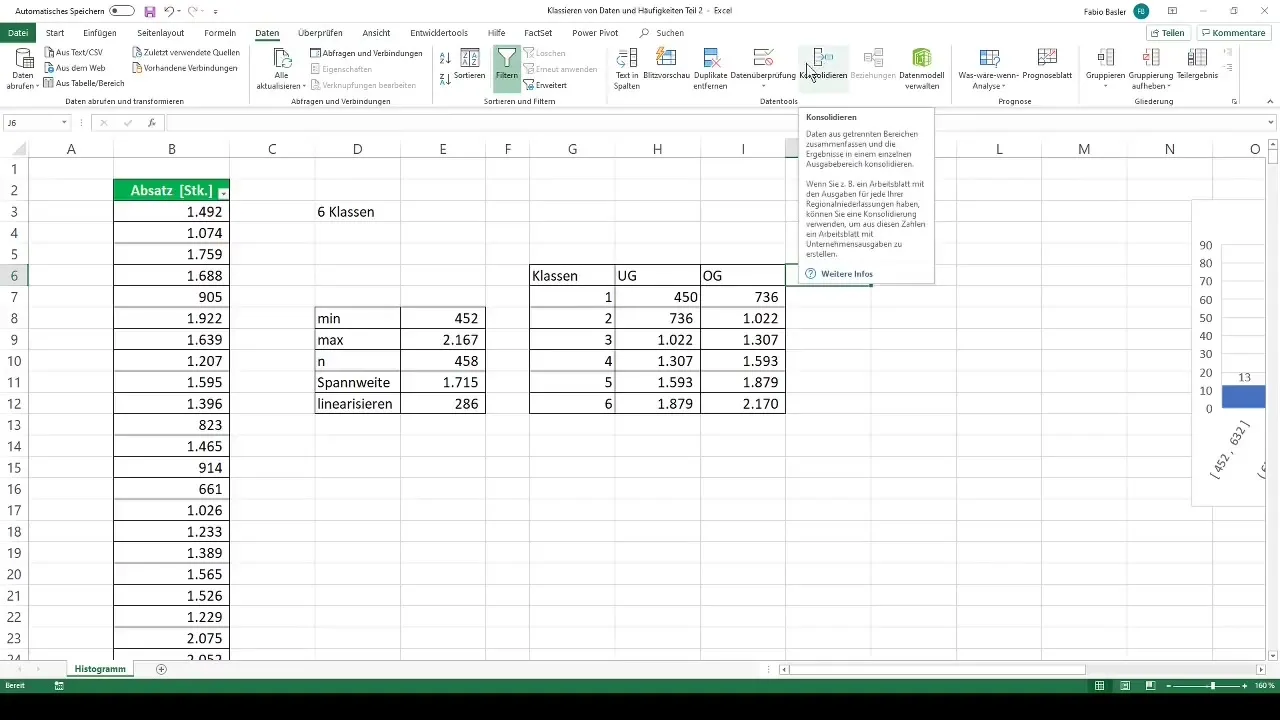
Visualização das frequências
Uma vez determinadas as frequências, pode visualizar os resultados no Excel. Selecione agora um gráfico de barras 2D para visualizar as classes quantitativas. Esta visualização permite-lhe ver rapidamente o número de observações em cada classe e a forma como estão distribuídas.
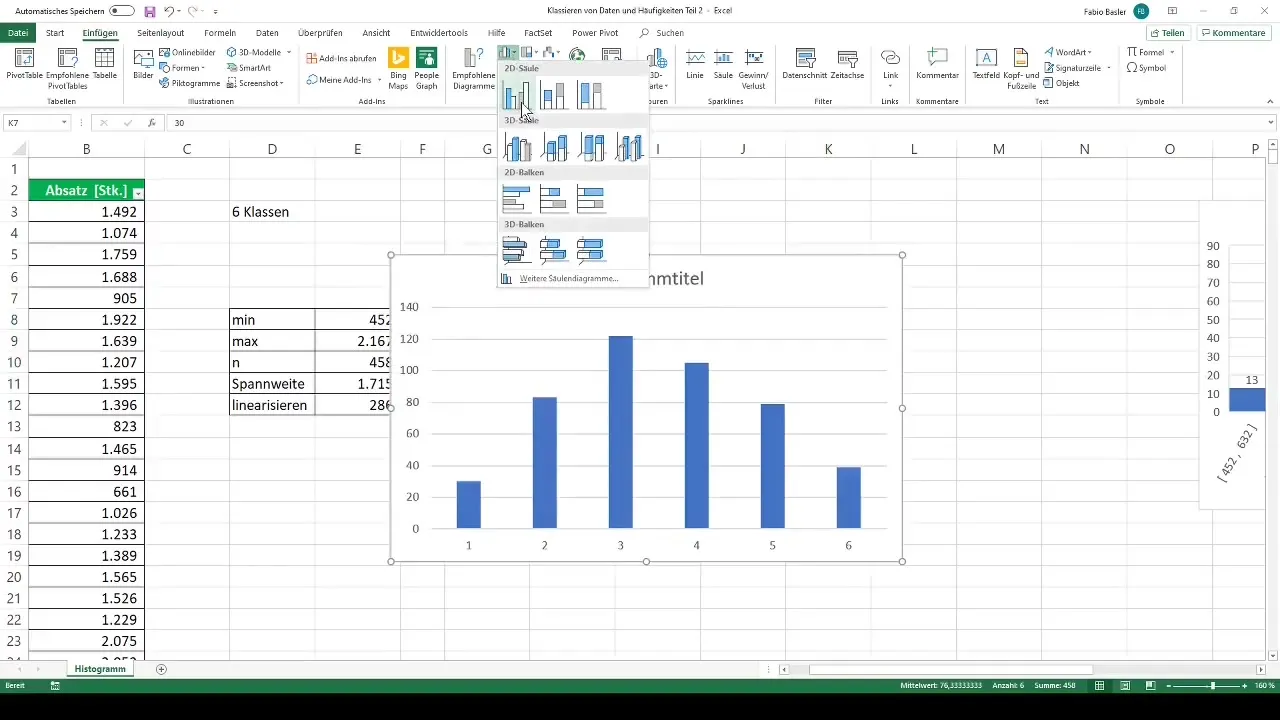
Resumo
Criar histogramas no Excel é um processo simples que o ajuda a apresentar os seus dados de forma clara. Ao calcular corretamente as larguras e frequências das classes, pode obter informações valiosas sobre os seus conjuntos de dados e reconhecer padrões que lhe poderiam ter escapado. O histograma é, portanto, uma ferramenta indispensável para a análise de dados.
Perguntas mais frequentes
Como posso criar um histograma no Excel?Selecione os dados, vá a "Inserir", depois a "Histograma" e ajuste as classes conforme necessário.
Como posso ajustar o número de classes num histograma? Calcule a largura da classe e defina os limites superior e inferior manualmente para definir o número de classes pretendido.
Que função devo utilizar para calcular as frequências? Utilize a função "Análise de dados" e selecione "Histograma" para determinar a frequência.
Como posso formatar o histograma no Excel?Pode personalizar o gráfico utilizando as opções de design no Excel, por exemplo, cores, etiquetas de dados e definições de moldura.


